Če ste delali od doma, veste, da morate včasih preprosto oditi iz hiše. Delo v javnem prostoru bi lahko bilo natanko tisto, kar potrebujete, da ne bi smeli opravljati nalog, toda kako ste lahko prepričani, da so vaši podatki varni in zavarovani, ko ste zunaj? Nič ne more nadomestiti uporabe lastnega varnega Wi-Fi-ja, ko gre za zasebnost, vendar pa lahko naredite nekaj korakov, da svojim podatkom zagotovite najboljšo možnost, da nemoteno dosežejo cilj.
Vedite, kdo ga gosti
Eden od prvih in morda najpomembnejših korakov je, da se prepričate, kdo gosti dostopno točko Wi-Fi, ki jo uporabljate. Na primer, če se povezujete v kavarni, bo pogosto na voljo napis z imenom Wi-Fi in nastavitvijo gesla. Lahko vprašate tudi gostitelja ali delavca, če niste prepričani. Nekatere lokalne trgovine lahko uporabljajo menjajoča se dnevna gesla, da ljudem preprečijo krajo povezave.
Čeprav to ne pomeni varnosti, je dobro, da se prepričate, da se ne povezujete z dostopno točko, ki se predstavlja kot zaupanja vredna povezava.
Uporabite osnovno varnost
Dejstvo je, da je vaša najboljša stava za spletno varnost ta, da vadite osnove. Vem, da ste vse že slišali, vendar se prijavite dvofaktorsko avtentikacijo na vsaki storitvi, ki jo ponuja, in, če je mogoče, uporabite aplikacijo za preverjanje pristnosti prek SMS-a ali elektronske pošte.
Poleg tega se prepričajte, da uporabljate dobra, močna gesla, ki jih ni mogoče zlahka uganiti. Uporabite lahko a upravitelj gesel da jih spremljate za glavnim geslom. Apple in Samsung v svojo programsko opremo vključujeta celo dokaj robustne upravitelje, podprte z namensko varnostjo strojne opreme. To vas ne bo povsem zaščitilo pred napadi lažnega predstavljanja, ki vas lahko zavedejo, da izdate te podatke, vendar pomaga pri splošni varnosti.
Nikoli ne dajte svojih kod za preverjanje pristnosti nikomur drugemu, tudi če se zdi, da dela za podjetje, s katerim se poskušate povezati. Te kode so za vašo avtentikacijo in ne dokazujejo nekomu po telefonu, kdo ste.
Prav tako je na splošno dobra ideja, da poskrbite, da ima vaša naprava nameščene najnovejše posodobitve, tako da imajo znane ranljivosti najboljše možnosti za popravek. Upajmo, da je vaša naprava nastavljena na samodejno posodabljanje.
Uporabite svoje podatke

Mnogi od najboljši paketi mobilnih telefonov vključite nekaj podatkov dostopne točke, kar vam omogoča, da svoj telefon spremenite v osebno dostopno točko z uporabo podatkov LTE ali 5G v svojih napravah Wi-Fi. S to povezavo lahko uporabljate varnost Wi-Fi in vam sploh ni treba oddajati svojega SSID, če ne želite, da drugi vidijo vašo dostopno točko.
Poleg tega lahko s kablom USB povežete računalnik z uporabo podatkov dostopne točke. Nekateri telefoni celo omogočajo uporabo vmesnika USB-C v Ethernet za skupno rabo vaše povezave. (Naprave Samsung Galaxy S imajo običajno vgrajene te funkcije.) To najbolje deluje z računalniki Windows če pa imate iPhone, povezava s kablom Lightning na USB-C na vašem Macu deluje precej dobro.
T-Mobile s svojimi neomejenimi paketi vključuje neomejene podatke o dostopnih točkah 3G, Magenta in Magenta Max pa vključujeta tudi nekaj podatkov visoke hitrosti. AT&T vključuje podatke o dostopnih točkah v svojih treh najdražjih neomejenih paketih, Verizon pa vključuje podatke o dostopnih točkah s svojimi načrti 5G Play More, Do More in Get More. Predplačniški prevozniki pogosto vključujejo tudi nekatere podatke vročih točk. Visible vključuje zlasti neomejene podatke o dostopnih točkah pri 5 Mbps, čeprav nekateri uporabniki poročajo o višjih hitrostih.
Preverite partnerski Wi-Fi
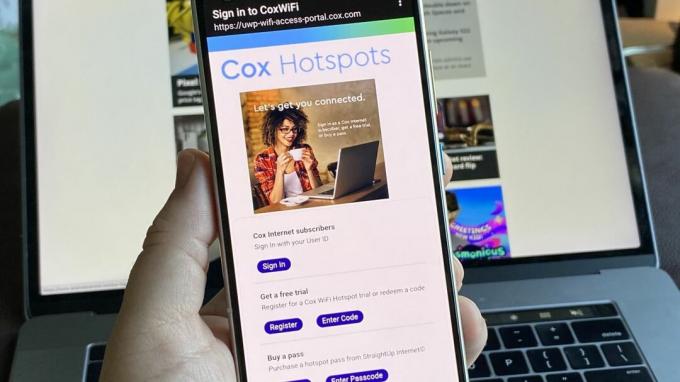
Številni ponudniki internetnih storitev strankam zunaj domačih omrežij ponujajo tudi javne dostopne točke Wi-Fi. Če ste domača internetna stranka AT&T, Cox, Spectrum, Xfinity ali druga stranka, ste morda na svojih območjih videli odprte povezave z imena, kot je XfinityWiFi. Ti gostujejo na prehodih, ki jih ponujajo ponudniki internetnih storitev, in zahtevajo, da se za dostop do splet.
Prepričajte se, da ste pri svojem ponudniku internetnih storitev omogočili dvostopenjsko preverjanje pristnosti, da zagotovite, da tudi če so vaši podatki za prijavo ogroženi, ne boste dali dostopa do svojega računa.
Vaš ponudnik brezžičnih storitev lahko celo ponudi nekatere varnostne možnosti, ko uporabljate javno omrežje Wi-Fi. Načrti AT&T Unlimited Extra in Elite vključujejo napredno varnost AT&T ActiveArmor, ki z VPN, ko se povezujete z javnim omrežjem Wi-Fi. Če ga želite uporabljati, se boste morali prijaviti v aplikacijo AT&T Mobile Security, ki bo lahko namestila profil VPN v vaš Android oz. iPhone.
Verizon ponuja aplikacijo Safe Wi-Fi, ki zahteva dodatek za naročnino v višini 3,99 USD. T-Mobile ima v paketu Protection <360> vključeno tudi McAfee Security za T-Mobile, ki skupaj z drugimi ugodnostmi stane 7 USD na mesec. Omeniti velja, da vse te rešitve VPN uporabljajo partnerje za gostovanje strežnikov, zato je težko vedeti, kako zasebni vaši podatki so na teh VPN-jih. Enako velja za brezplačna omrežja VPN, ki pogosto ponujajo storitev v zameno za vašo anonimizacijo podatke.
Kaj pa VPN?
Zadnja in verjetno najučinkovitejša rešitev je uporaba VPN-ja. Da ne bo pomote, če vaše aplikacije in spletna mesta uporabljajo varne šifrirane povezave, VPN morda ne bo potreben. Težava je v tem, da ne veste vedno, kako varni so pod storitvijo. VPN šifrira vašo povezavo vsaj do lastnih strežnikov, tako da je vsakdo, ki je morda prisluškoval lokalno, zaobljen.
Ponudniki VPN, vsaj tisti, ki so vredni, so prav tako precej pregledni glede uporabe vaših podatkov. Za optimalno varnost in zasebnost potrebujete takšno, ki ne shranjuje uporabniških dnevnikov. Eden izmed najboljše ponudbe VPN lahko dobiš, Express VPN, ne zbira uporabniških dnevnikov.
Če ste uporabnik Samsunga, dobite tudi dostop do Samsung Secure Wi-Fi, VPN, ki vključuje 1 GB na mesec. To storitev lahko razširite z neomejeno naročnino ali dnevno karto. Stranke Google Fi s svojim paketom dobijo tudi dostop do Googlovega VPN-ja.
Najboljša stvar pri rešitvi VPN je, da vam večina storitev omogoča uporabo ene naročnine na več napravah hkrati. Če vaš potek dela vključuje prenosni računalnik, tablični računalnik in telefon, lahko vsem dodate svoj VPN.
Uporaba VPN-ja ne izključuje pomembnosti drugih varnostnih vidikov, kot je uporaba dvofaktorske avtentikacije, vendar je lahko koristna dodatna plast. In če delate za veliko podjetje ali organizacijo, vam morda že obstaja rešitev VPN. Vprašanje ne boli.
Poiščite svojo rešitev
Če iščete najpreprostejšo rešitev, je nastavitev VPN-ja pri dobro pregledanem ponudniku ena vaših najboljših stav. VPN-ji niso vedno popolna rešitev, saj so lahko nekoliko izbirčni pri premikanju med povezavami; že po svoji naravi zmanjšajo zmogljivost vašega omrežja z dodajanjem nekaj dodatnih skokov v vašo povezavo.
Kljub temu bodo VPN-ji delovali z drugimi ponujenimi rešitvami, vključno z uporabo lastne dostopne točke. Čeprav se enostavnost implementacije lahko razlikuje glede na platformo, nastavitev a VPN v sistemu Android ali a VPN v Chromebooku je dokaj preprost postopek in njegovo omogočanje ali onemogočanje traja le nekaj sekund.
Imate tudi možnost uporabe podatkov dostopne točke telefona, da ste lahko prepričani, da veste, kdo gosti vašo internetno povezavo. Če nimate podatkov dostopne točke, nadgradnja z dodatkom načrta običajno traja le nekaj minut ali pa boste morda našli načrt, ki bolj ustreza vašim potrebam.
Poleg tega ne pozabite, da ima vaše podjetje morda že na voljo navodila, če delate iz javnega omrežja Wi-Fi, zato je vredno poslati to e-pošto. Lahko celo pokrijejo stroške storitve VPN.
Naš strokovni pregled:
Razlogi za nakup
Hitre povezave
+Veliko lokacij strežnikov
+Storitev za stranke s klepetom v živo 24/7
Razlogi za izogibanje
Omejeno na pet povezanih naprav
